Microsoft Officeで業務効率アップ!【第40回】
Excelの新関数を使いこなす(1)
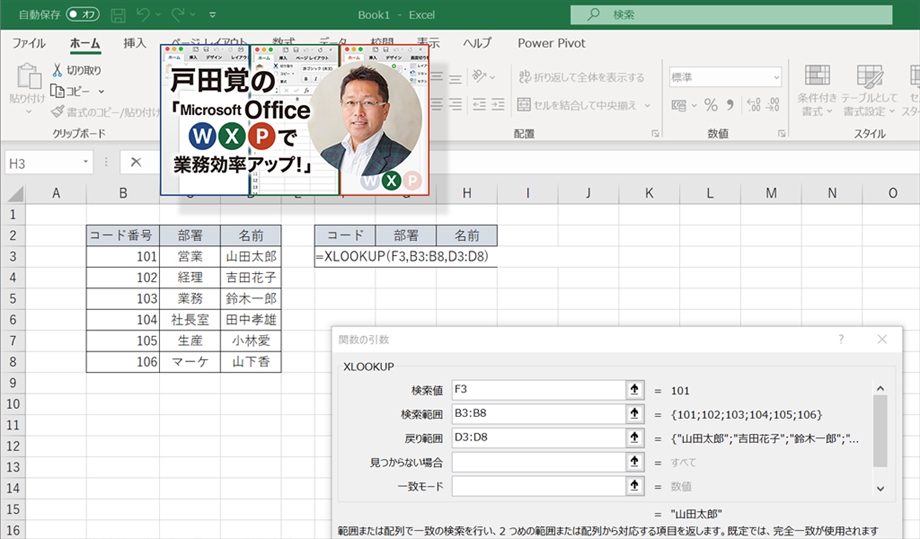
Excelには随時新しい関数が追加されているのだが、アップデートをこまめにチェックしていないと見落としているケースが多い。より簡単で便利に使える関数も登場しているので紹介していこう。今回は、新しい検索/行列関数の「XLOOKUP」を紹介する。なお、紹介する関数はExcel のバージョンによっては利用できない。
文/戸田 覚
基本的な使い方
XLOOKUPの用途は、VLOOKUPやHLOOKUPとほとんど変わらない。より簡単に使えるのが特徴なので、VLOOKUP関数が難しくて使いこなせていない人にこそおすすめしたい。
XLOOKUP関数は、データを検索して値を返すものだ。VLOOKUPが縦方向、HLOOKUPが横方向の検索を対応するのに対し、XLOOKUPは、縦横両方に対応する。
さらに、VLOOKUP、HLOOKUPは、引数を4つ指定しなければいけなかったのに対し、XLOOKUPは、3つでOK。実際に使ってみるとより簡単だとわかるだろう。
右の表にコード番号を入力したら、部署や名前が入るように関数を定義したい
使い方は普通の関数と同じ。パレットからも利用できる
感覚的に使える
関数パレットでの指定を見ていただきたい。「検索値」でコード番号を入力するセルを指定し、検索範囲でコード番号が入力されいてる範囲を指定する。「検索範囲」は、対応するコード番号の範囲を指定し、「戻り範囲」で部署の入っている範囲を指定すればいい。
実に簡単で、わかりやすい。項目は5箇所設定できるのだが、実際には3箇所の設定で利用できるケースが多いだろう。
引数の指定は3箇所でOK。指定もわかりやすい
部署の部分にも定義した
コード番号を入力すると、部署と名前が入った
VLOOKUPと比較してみる
VLOOKUP関数でも、まったく同じことができるので、これまでに使ってきた方も多いだろう。難しいのが、検索範囲の指定だ。範囲は表全体を指し示し、その中で列番号を指定することになる。ここがわかりづらいために、うまく使いこなせない人が多かった。
あえて比べてみると、XLOOKUP関数のわかりやすさが光る。
次回は、IFS関数を紹介する。
VLOOKUP関数ではこのような定義が必要になる
<Excelの関数をもっと基礎から知りたい方はこちら!>
【第63回】初めて使う方大歓迎。Excelの関数「超」入門>>

筆者プロフィール:戸田 覚
1963年生まれ。IT・ビジネス書作家として30年以上のキャリアを持ち、「あのヒット商品のナマ企画書が見たい」(ダイヤモンド社)など著作は150冊を超え、IT系、ビジネス系を中心に月間40本以上の連載を抱えている。テレビ・ラジオ出演、講演なども多数行っている。





